如何快速修出1组写真?来,试试这4款「修图APP」!

Air君有话要说
又到了Air君给大家安利 修图APP 的高光时刻啦!
今天,Air君要给你们推荐 4个超好用的APP。 当你在外面不方便用电脑修图时,打开手机上的它们,就能轻松修出一组好看的人像写真哦!
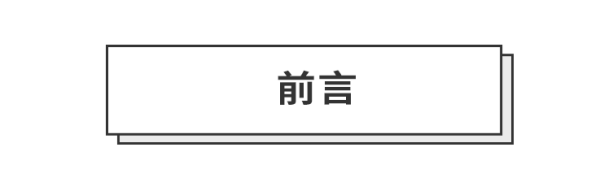
今天给大家安利的这4个修图软件真的超级好用,照片的后期不需要PS软件,用手机也能轻松搞定!
接下来我会结合一组作品的后期,来和大家分享 如何用这4个APP修出一组好看的写真。
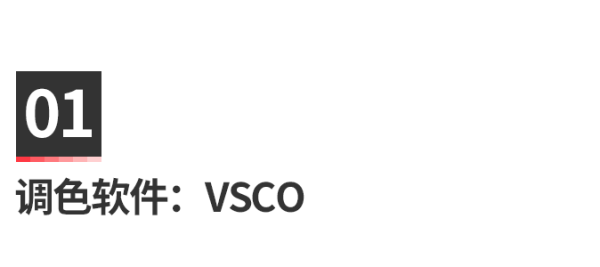
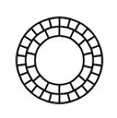
VSCO
手机后期调色前后对比图


原图 / 色调修改后
原片分析

这张照片拍摄时间是 日落前, 原片是 侧光拍摄 的, 前期欠曝了一点, 整张照片看起来比较灰。
如何选择VSCO滤镜
打开VSCO导入照片,进去编辑功能。这里有两种调节模式,第一种是滤镜,第二种是调整基础参数。
VSCO有200多款滤镜,怎样在众多滤镜中选择一个适合照片风格的滤镜呢?
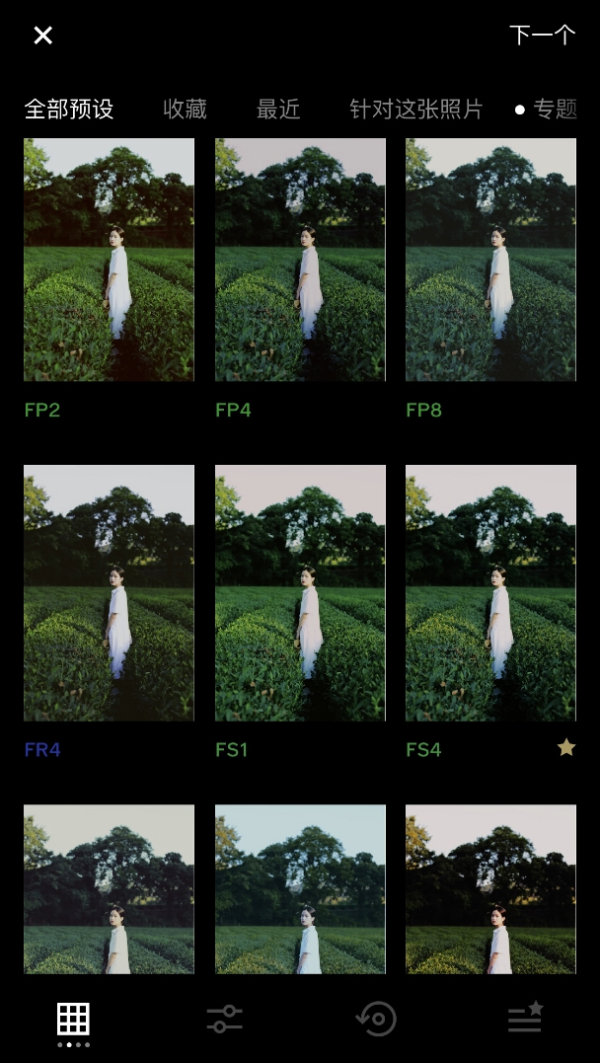
建议大家修图前找一个可以参考的样片。这个方法能使你后期的目的更加明确,能有针对性地去调整。
选择滤镜是后期调色中第1个重要的步骤,但这并不能决定照片最终的样子。不同的审美情趣偏好也会影响到滤镜的选择,大家不用一味地想去达成什么样风格的色调。给照片调色的过程本来就应该是好玩的,所以更需要多一点耐心~
调整基础参数
这里我选择的是 A6滤镜,A6是最近我觉得能够 明显提升照片质感的一个滤镜。
A6的饱和度不算高,又能提亮整体画面,也不至于颜色变得过分鲜艳。
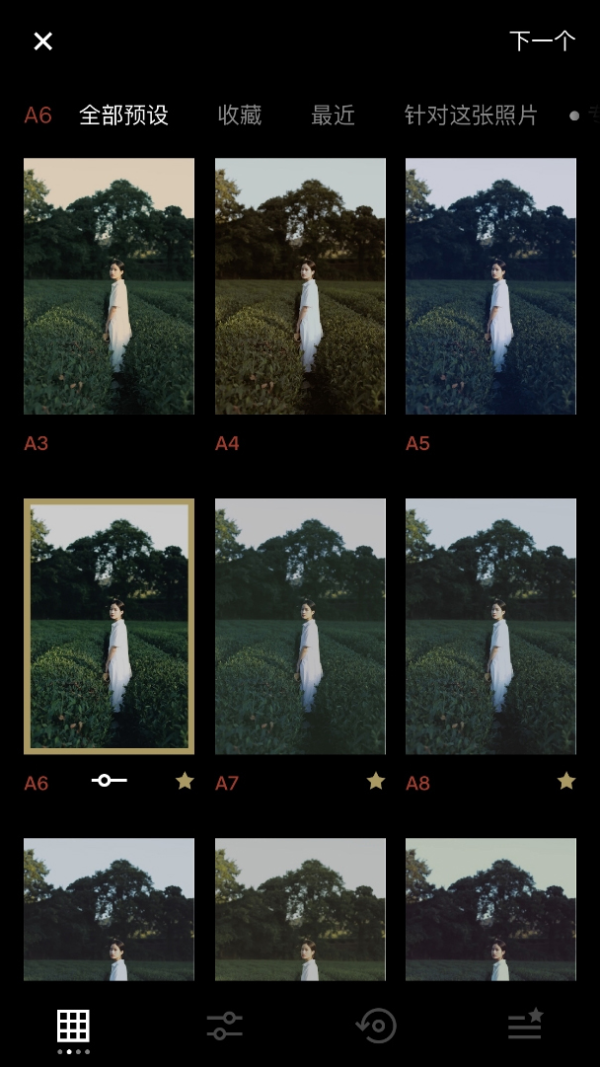
如果是人像后期的话,我会把数值拉到10至12。下面我们在这个基础上做细微调整。

首先我们要调整的是曝光问题,可以让照片稍微过曝一些,这样更加有日系胶片风格的感觉。

接下来,我们再来看看照片的 整体色彩层次 该如何调整。
调整白平衡和锐度 锐化功能 可以让照片 画质更清晰,增加质感, 这里大家可以根据自己照片的情况调整相应数值。
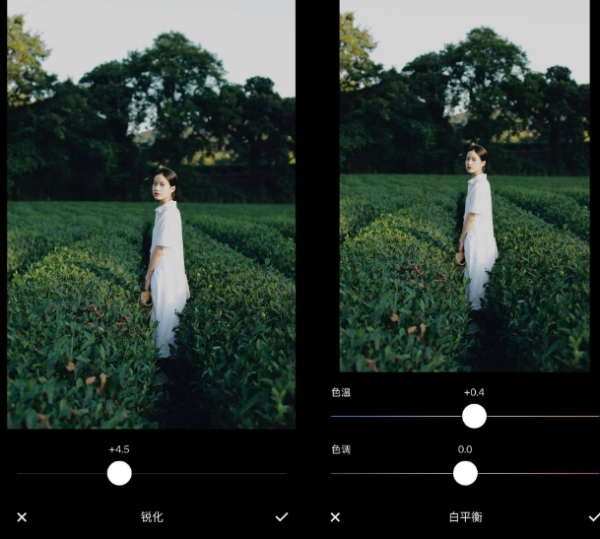
增加色温 可以突出阳光温暖的感觉,同样是根据照片实际情况加一点点。
照片添加颗粒
加颗粒可以让照片看上去更加“真实",带一点复古的感觉,不过建议少加一些,如果颗粒太多会影响照片锐度。

HSL调整
HSL可以单独调整某种颜色,分别是红、橙、黄、绿、蓝、紫。每种颜色可调整的范围有三个,分别是色度、饱和度、亮度:
• 色度:色彩偏移的范围程度;
• 饱和度:该颜色的浓度;
• 亮度:色彩的明亮度,类似于曝光度;
这里我们把橙色色度往右拉,目的是为了让肤色更加黄,贴近胶片的皮肤颜色。

因为这张照片拍摄地点是茶园,所以对绿色的调整十分关键。 色度往右拉增加翠绿,增加饱和度,尽量去模仿胶片的绿色浓郁的感觉。

调整HSL的时候,大家需要根据画面中的颜色来进行分析再做调整,尝试慢慢挪动参数,观察变化,调整到想要的感觉即可。
做到这一步在VSCO中的调色就完成了,我们可以复制已经调好的颜色预设,批量粘贴到其他照片上。
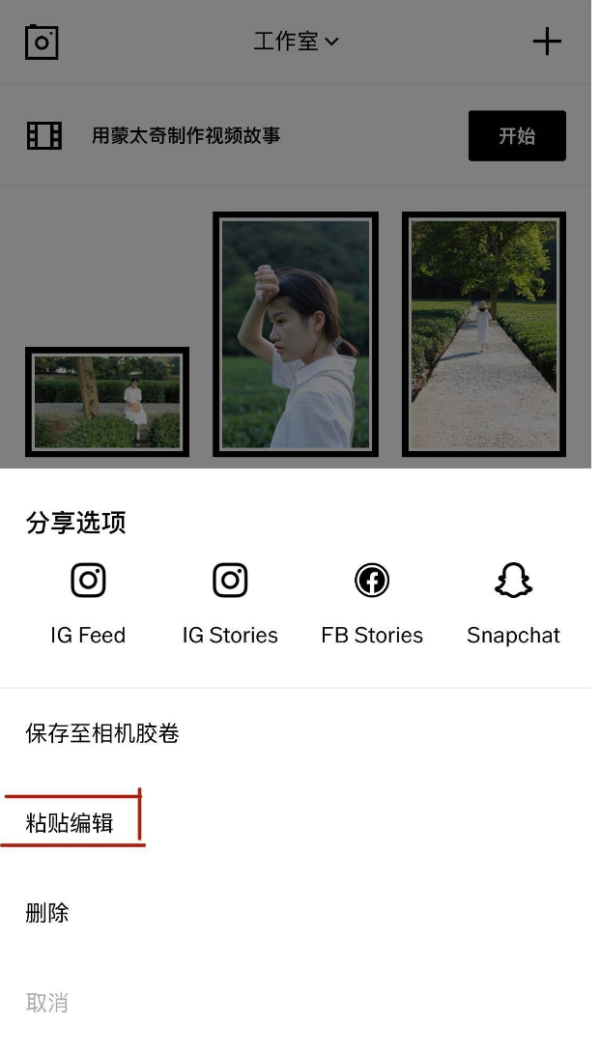
通过批量的粘贴,我们在调整同一场景的照片时就可以快速完成后期啦。
接下来我们再来看下一个App,关于人像后期液化磨皮的操作。
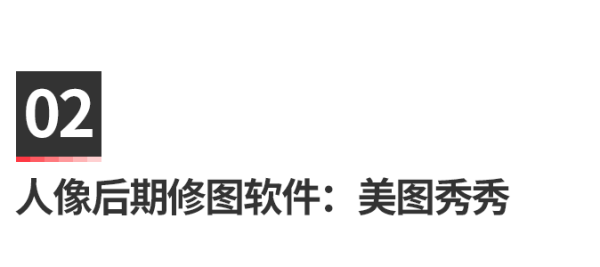

美图秀秀
人像后期修图的APP有很多,我个人比较推荐美图秀秀, 最重要的原因是它的操作方便且功能十分强大。
人像液化 首先打开APP导入需要修改的照片,选择 “瘦脸瘦身” 功能,然后就可以进行液化了,根据自己的想法来进行细微的调整。一定要有耐心点放大调整,会让照片看着更自然。
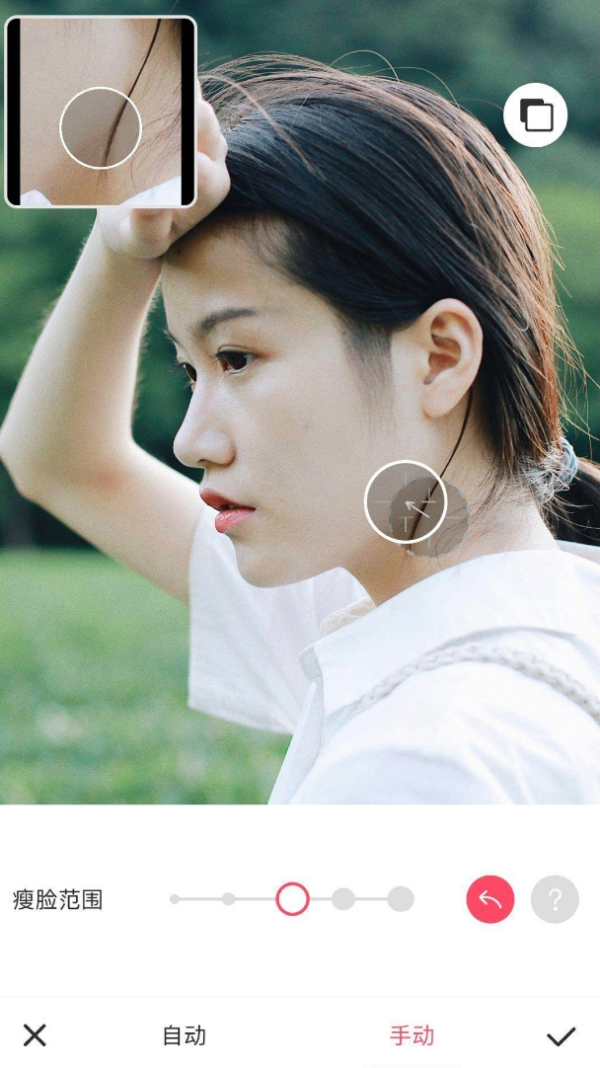
面部细节修饰
手动液化完成之后,还可以进一步对面部做细微的修饰。选择 “面部重塑” 功能,可以自动对五官进行调整,对于后期新手来说十分方便快捷。
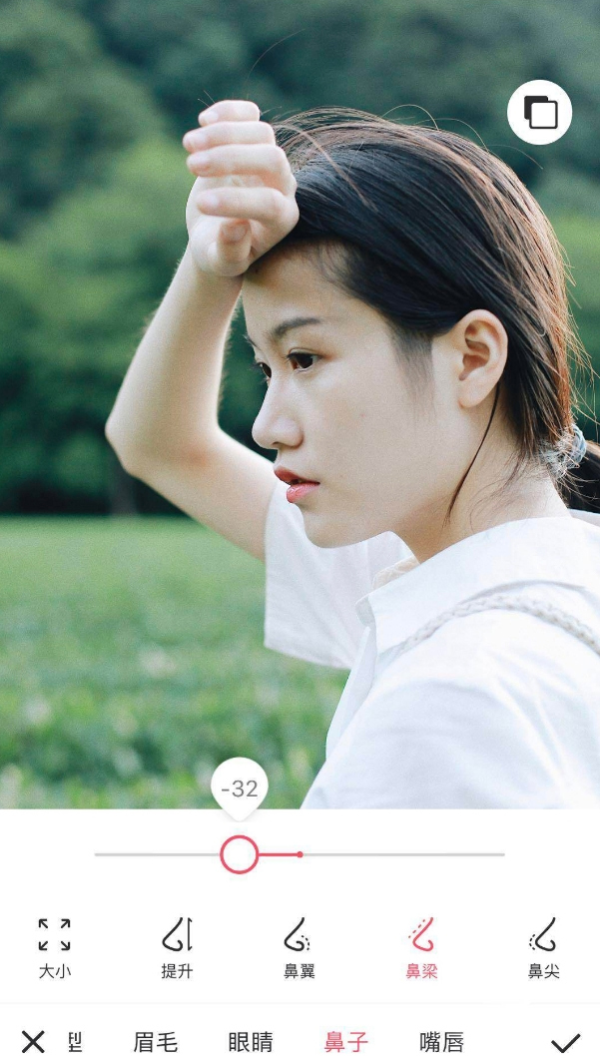
“祛斑祛痘” 功能,可以 去掉面部的小瑕疵, 轻点痘痘的部位即可消除。
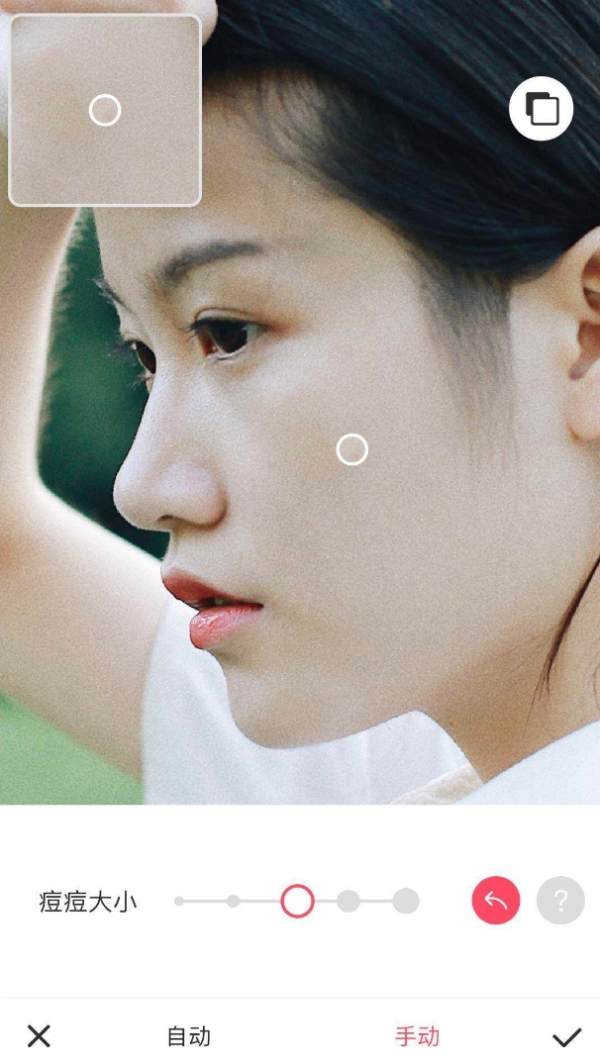
接下来就是它的 “磨皮" 功能, 这里建议大家适当调整强度, 如果调得过高面部的质感会下降。 通过以上几步操作,我们人像的后期修图就完成啦。
当然修完图还不够,我们还需要通过 排版, 让这组写真看着更有日系感。
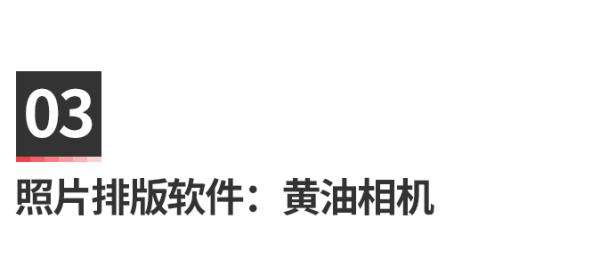

黄油相机
这里我们主要是用黄油相机的 一键套用滤镜模板 功能。
这个功能非常方便,用手机完成一些初级排版完全没问题。 对初学者十分友好,可以免去设计排版的烦恼。
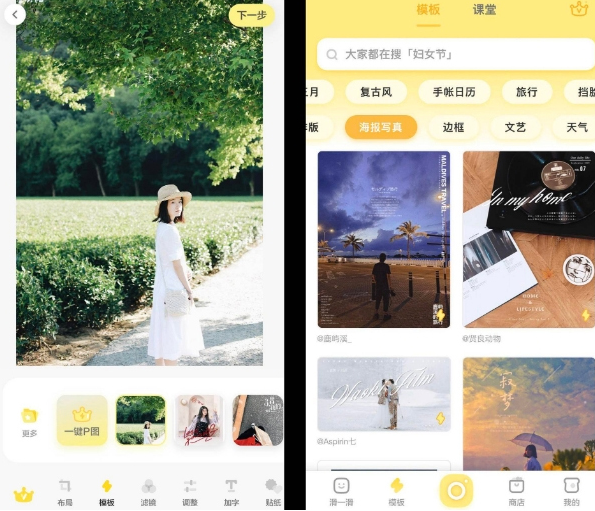
App排版素材界面
APP里有许多风格的模板,我选择的是“海报写真"。
大家在套用模板之后,还可以调整照片大小和位置、画布比例、字体样式,来达到自己想要的效果。
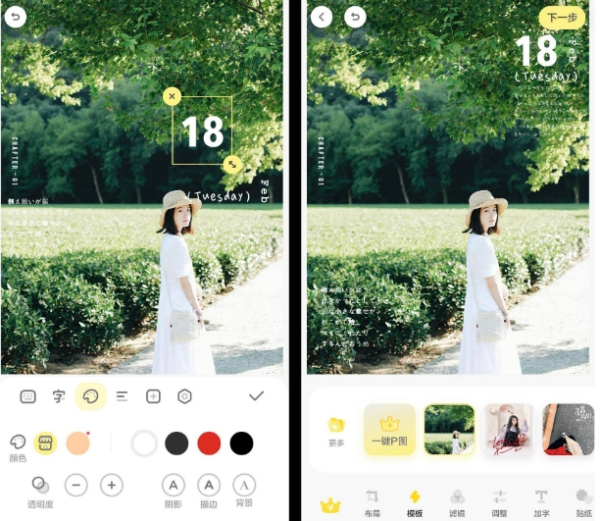
排版时需要一定的平面设计知识,建议可以提前 找参考图或直按参考模板里人物与素材的关系。
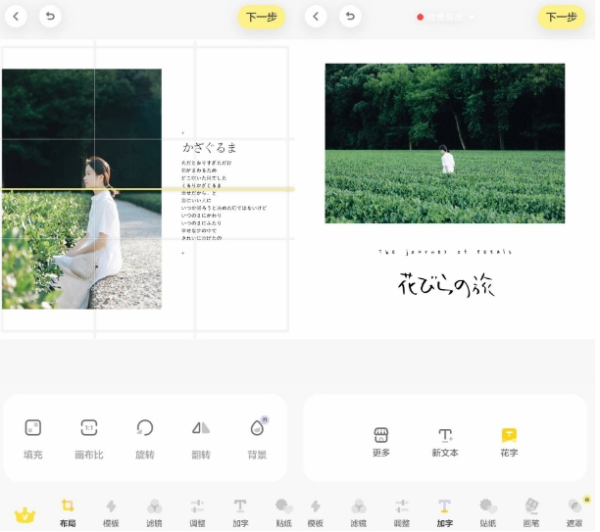
单个照片的排版完成后,接下来看最后就需要用到的 一款App--,对整组照片进行一个组合排版。
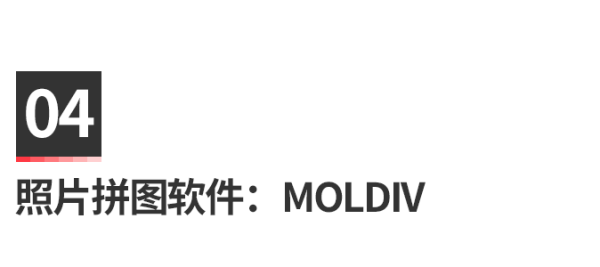

这是一款拼图类的软件,用上它无需PS手机也能 拼接无缝长图。
打开, 进入主页面 点击中间的拼图标志, 这里会看到很多拼图样式,点击右上角的 “串联", 就是长图拼接功能了。
然后我们把从黄油相机导出的照片串联起来就可以。
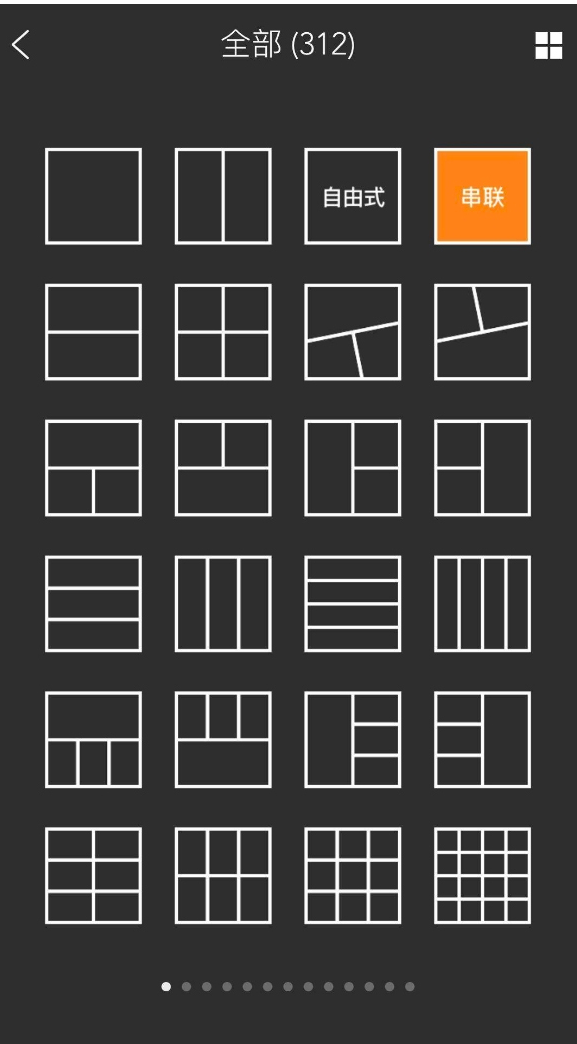
最终效果图




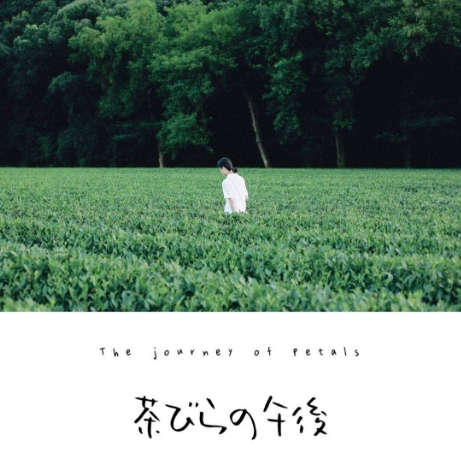
▼
作者
MOON摄影工作室
▼
今日话题
你常用的APP有哪些呢?
声明:本站所有文章资源内容,如无特殊说明或标注,均为采集网络资源。如若本站内容侵犯了原著者的合法权益,可联系本站删除。

